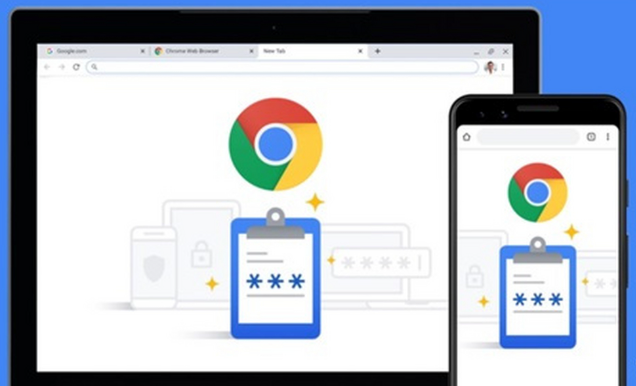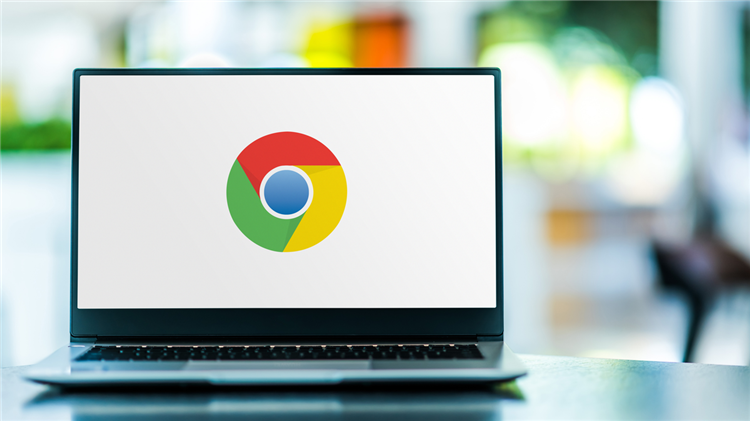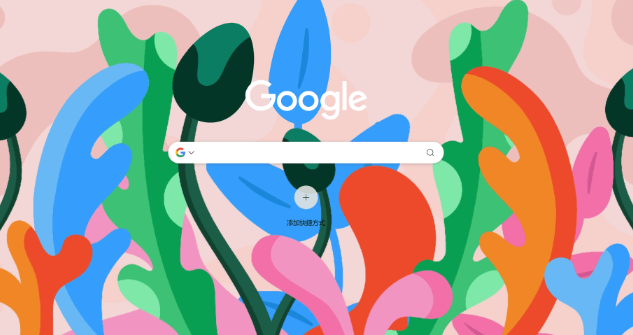Chrome浏览器下载失败原因分析与解决操作步骤
时间:2025-08-07
来源:谷歌浏览器官网

1. 检查网络连接状态:确认设备已正常接入互联网,可尝试打开其他网页验证网络是否通畅。若使用Wi-Fi信号较弱,可切换至移动数据或重新连接路由器。使用速度测试工具检测当前网速,若发现异常波动则重启路由设备刷新连接。网络不稳定是导致下载中断的常见原因之一。
2. 核实下载链接有效性:仔细核对复制的下载网址是否存在拼写错误、多余符号等问题。建议新建标签页直接粘贴链接访问,避免原页面脚本干扰。若仍无法启动下载,尝试右键点击链接选择“另存为”手动保存安装包到本地文件夹。
3. 释放存储空间容量:进入操作系统磁盘管理界面查看剩余空间,确保目标盘符有足够余量存放安装文件。删除临时文件、无用程序或转移大体积媒体资料至外部存储设备,为下载任务预留充足空间。
4. 临时关闭安全防护软件:部分防火墙或杀毒程序可能误判Chrome安装包为潜在威胁而拦截下载进程。暂时禁用此类安全工具后重新尝试下载,完成后务必重新启用防护功能保障系统安全。
5. 校准系统时间日期:进入控制面板调整计算机的时区设置与当前所在地一致,确保时间和日期显示准确无误。错误的系统时钟可能导致SSL证书验证失败进而阻断下载通道。
6. 清理浏览器缓存数据:打开Chrome设置菜单进入隐私与安全板块,选择清除浏览记录中的缓存图片、Cookie及其他站点数据。过时的缓存文件可能影响新下载任务的正常初始化流程。
7. 排查插件扩展冲突:访问扩展管理页面(地址栏输入chrome://extensions/),逐一禁用近期新增的第三方插件测试是否恢复下载能力。某些广告拦截类工具可能会干扰下载协议的正常执行。
8. 更换备用下载源:若官方链接持续出现问题,可通过可信镜像站点获取相同版本的安装包。注意比对文件哈希值确保完整性未被篡改,避免引入恶意代码风险。
9. 重置浏览器默认设置:在设置页面底部找到“重置设置”选项,将各项参数恢复至初始状态。此操作能消除因误改高级配置导致的功能性故障。
10. 检测代理服务器设置:检查网络适配器中的代理配置是否意外启用,特别是企业内网环境常部署反向代理服务。临时关闭代理后重试下载操作,观察问题是否得到解决。
按照上述步骤逐步排查和处理,通常可以解决大部分关于Chrome浏览器下载失败的问题。如果问题依旧存在,建议联系官方技术支持团队获取进一步帮助。